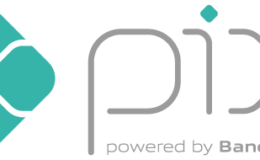Se você está pensando em trocar seu computador, preste atenção nesta reportagem. Um processo simples e fácil promete não só deixar sua máquina muito mais rápida, mas também aumentar a vida útil dela em alguns anos.
A solução é simples: basta substituir o HD do seu computador por um SSD. Nunca ouviu falar? SSD é sigla para “disco de estado sólido”; uma nova mídia de armazenamento que traz uma série de vantagens em relação ao disco rígido tradicional.
“A probabilidade de falha é uma das principais vantagens. Muitas pessoas perdem informações caso o HD caia no chão, esta probabilidade de perder dados é muito grande. Já com o SSD, sem nada mecânico, isso não existe, porque as informações são armazenas em microchips”, diz Gerardo Rocha, dir. executivo da Kingston Technology.
Diferente dos HDs, os discos de estado sólido não utilizam qualquer processo mecânico. Enquanto o HD funciona de forma bastante similar aos antigos toca-discos, o SSD é 100% eletrônico. Constituído por placas de memória flash, o acesso aos dados gravados no SSD é mais rápido e o consumo de energia também é menor; o que significa maior duração de baterias nos computadores portáteis.
O HD é uma tecnologia dos anos 50; de lá pra cá evoluiu muito no quesito capacidade, mas não tanto na velocidade. Para se ter uma ideia, os HDs mais rápidos têm velocidade em torno de 15.000 rotações por minuto. Mas, essas velocidades você só encontra em HDs especiais, usados geralmente em servidores. Nos computadores comuns, a velocidade não passa de 7200 rotações por minuto. Nos notebooks, os HDs em geral rodam a 5.400 rotações por minuto. Para você ter uma ideia do quanto isso é lento, para atender as necessidades de um processador de última geração e muita memória RAM, seria necessária uma velocidade de algo em torno de 195 MIL rotações por minuto.
“Quando você avalia o desempenho do computador pelo processador e pela memória, temos evoluído. A frequência da velocidade atende a necessidade do processador. O HD se mantém igual. Quando você olha todos os componetentes do computador, aquele que não tem evoluído quanto à velocidade é o HD. É o mais devagar. e, portanto, se torna um gargalo no desempenho”, completa Gerardo Rocha, dir. executivo da Kingston Technology.
Resumindo, o HD acaba se tornando um verdadeiro gargalo no desempenho da máquina – mesmo que ela tenha um processador superpotente e muitos giga de memória RAM. A substituição por um SSD resolve o problema e o processo de troca é bem simples.
A primeira coisa a fazer é retirar a bateria do seu laptop, abrir o compartimento e extrair o HD. O aparelho deve estar, obviamente, desligado da tomada. Outro detalhe, a troca só pode ser realizada com máquinas que tenham disco rígido ligado em porta SATA – que é o que acontece com na maior parte dos micros atuais. “De seis anos para cá, o computador já tem porta SATA, diz Rocha.
Pronto, no lugar do HD você instala o SSD e agora com o disco rígido fora do computador, faz um clone dele. Ou seja, copia todo o conteúdo do HD para o SSD – assim, terá uma máquina idêntica, inclusive com as mesmas configurações, arquivos e sistema operacional. Para fazer a clonagem, você encontra uma série de aplicativos na web. No nosso caso, usamos um CD que veio no kit de clonagem do SSD.
Alguns minutos depois… uma nova máquina. Olha quando tempo esse computador levava para iniciar antes da troca… e agora, a mesma máquina com o SSD… menos da metade do tempo! A velocidade de inicialização já chama a atenção. E ela está também marca presença na hora de abrir aplicativos, editar vídeos, trabalhar com imagens e muito mais. Bem bacana! Agora, detalhe importante… preço! No Brasil como de costume, tecnologia é coisa cara. Aqui, um SSD de 120 giga sai por algo em torno de 500 reais. Nos Estados Unidos custa o equivalente a 200 reais. Mas se formos pensar que um computador novo não sai por menos de mil e quinhentos… talvez valha a pena, ainda que não seja assim tão barato.
Ah! E o HD que você retirar do seu micro, pode continua tendo utilidade: você pode usá-lo como disco de back up, por exemplo. E aí, o que achou da ideia? Se resolver fazer o teste na sua máquina – ou se já tiver feito, conte pra gente o resultado. Deixe seus comentários e ajude outros que ainda não decidiram.